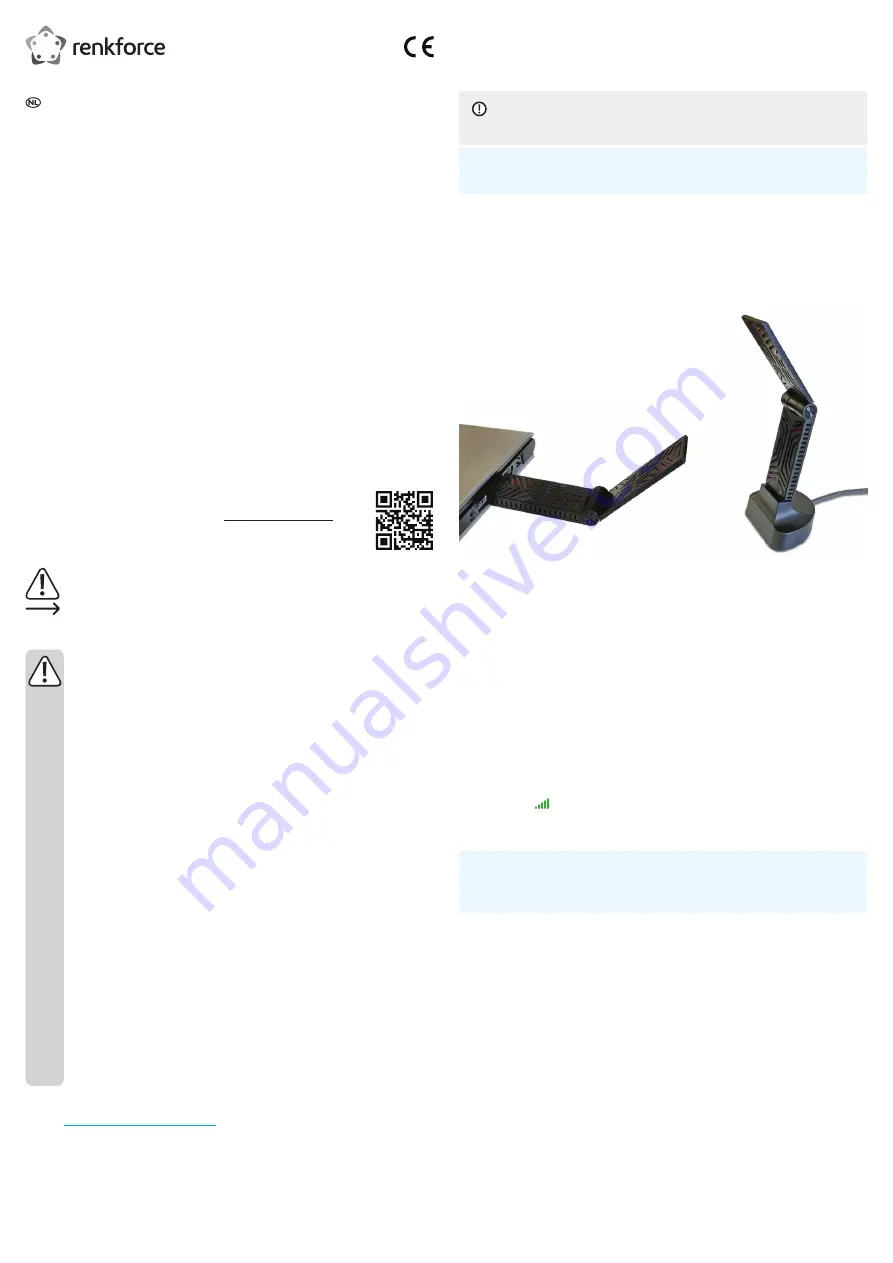
Het product verbinden
Sluit het product rechtstreeks op de computer of via het dock aan.
De antenne (bovenste deel) is verstelbaar om de signaalontvangst te verbeteren. Pas het indien nodig aan
na het instellen in uw werkomgeving.
OPMERKING
Sluit het product pas op uw computer aan als het netwerkhulpprogramma is geïnstalleerd.
Vereisten:
• Het netwerkhulpprogramma is geïnstalleerd.
Opmerkingen over hardware
•
Wanneer het product is geconfigureerd en aangesloten op de computer, wordt het vermeld onder de
computernetwerkhardware.
• Elke keer als u het product op de computer aansluit, wordt het netwerkhulpprogramma gestart.
Maak direct verbinding
1. Sluit de adapter aan op een USB-poort (min. USB 2.0) van uw
computer (afbeelding links).
Maak verbinding via het dock
1. Sluit de adapter aan op het dock (afbeelding rechts).
2. Sluit het dock USB-kabel aan op een USB-poort (min. USB 2.0)
van uw computer.
Configureer het product
Gebruik de interface van het netwerkhulpprogramma om beschikbare modi te configureren:
•
Stationmodus: verbind uw computer met een WLAN-netwerk.
•
AP-modus: deel de computernetwerkverbinding via een WLAN-netwerk.
U gebruikt de interface om netwerkstatistieken en instellingen te configureren en te bekijken. Het product
hoeft niet open te staan om het product te bedienen.
Nadat de modi zijn geconfigureerd, kunt u gemakkelijk heen en weer schakelen.
Elke keer dat u het product op de computer aansluit, wordt het netwerkhulpprogramma gestart en:
• gaat het naar de eerder ingestelde modus,
• wordt de netwerkverbinding automatisch ingeschakeld.
a) Open het netwerkhulpprogramma
1. Zoek op uw computer naar het
REALTEK USB Wireless LAN Utility
.
2. Start het hulpprogramma.
»
De interface wordt geopend.
»
Het symbool verschijnt (tenzij uitgeschakeld) in het systeemvak van de computer.
• Om de interface te sluiten, klikt u op
Close
(sluiten).
b)
Stationmodus inschakelen en configureren
Vereisten:
• Het product is op de computer aangesloten.
• De interface van het netwerkhulpprogramma is open.
In de stationmodus verbindt u uw computer met een bestaand WLAN-netwerk.
De modus ondersteunt ook een virtueel toegangspunt. Hiermee kunnen andere netwerkhosts (bijv. compu-
ter, smartphone) verbinding maken met het virtuele toegangspunt voor netwerktoegang.
De modus inschakelen
1. Klik in de interface op
Mode(M)
(modus(M)).
2. Selecteer
Station
(station). De modus schakelt over naar de stationmodus.
»
Stationmodus is ingeschakeld.
Verbinden met een WLAN netwerk
1. Klik in de interface op
Available Networks
(beschikbare netwerken).
»
Zichtbare netwerken binnen het ontvangstbereik worden weergegeven.
2. Dubbelklik op het netwerk waarmee u verbinding wilt maken.
»
Het netwerkconfiguratiemasker wordt geopend.
3. Voer het netwerkwachtwoord in en pas de authenticatie en codering aan (indien nodig).
Opmerking: de interface stelt authenticatie- en coderingswaarden voor op basis van het netwerk waar
-
mee u verbinding wilt maken.
4. Klik op
OK
(okay) om verbinding te maken.
»
Het product is verbonden met het netwerk.
»
Het netwerk wordt toegevoegd aan het
Profile
(profiel) tabblad.
»
Het
General
(algemeen) tabblad wordt geopend en toont verbindingsdetails.
5. (Optioneel) voeg meer netwerken toe.
Gebruiksaanwijzing
RF-WFD-300
AC 1900 USB-WiFi netwerk adapter
Bestelnr. 2298216
Beoogd gebruik
Gebruik het product om de WLAN-connectiviteit (Wi-Fi / IEEE 802.11) op uw computer uit te breiden of te
verbeteren. Het product werkt op de frequentiebanden 2,4 GHz en 5 GHz.
Sluit het product aan op een USB-poort van uw computer.
Gebruik netwerkverificatie om uw netwerk te beveiligen: Gedeelde sleutel/WPA/WPA2.
Gebruik het product in twee modi:
•
Stationmodus: verbind uw computer met een WLAN-netwerk.
•
AP-modus: deel de computernetwerkverbinding via een WLAN-netwerk.
Dit product is alleen bedoeld voor gebruik binnenshuis. Gebruik het niet buitenshuis. Contact met vocht, bijv.
in de badkamer, moet absoluut worden vermeden.
Vanwege veiligheids- en goedkeuringsredenen mag u niets aan dit product veranderen. Als het product voor
andere doeleinden wordt gebruikt dan hierboven beschreven kan het worden beschadigd. Bovendien kan
onjuist gebruik resulteren in kortsluiting, brand of andere gevaren.
Lees de gebruiksaanwijzing aandachtig door en bewaar deze op een veilige plaats. Het product mag alleen
samen met de gebruiksaanwijzing aan derden worden overhandigd.
Het product is in overeenstemming met de nationale en Europese wettelijke voorschriften. Alle bedrijfs- en
productnamen zijn handelsmerken van de betreffende eigenaren. Alle rechten voorbehouden.
Omvang van de levering
• Adapter
• Dock
• Gebruiksaanwijzing
Meest recente gebruiksaanwijzing
Download de meest recente gebruiksaanwijzing via www.conrad.com/downloads of scan
de afgebeelde QR-code. Volg de aanwijzingen op de website.
Verklaring van de symbolen
Dit symbool met het uitroepteken in een driehoek wordt gebruikt om belangrijke informatie in
deze gebruiksaanwijzing te onderstrepen. Lees deze informatie altijd aandachtig door.
Het pijl-symbool duidt op speciale informatie en advies voor het gebruik.
Veiligheidsinstructies
Lees de gebruiksaanwijzing aandachtig door en neem vooral de veiligheidsinformatie in
acht. Indien de veiligheidsinstructies en de aanwijzingen voor een juiste bediening in
deze gebruiksaanwijzing niet worden opgevolgd, aanvaarden wij geen verantwoordelijk-
heid voor hieruit resulterend persoonlijk letsel of materiële schade. In dergelijke gevallen
vervalt de aansprakelijkheid/garantie.
a) Algemene informatie
• Dit apparaat is geen speelgoed. Buiten het bereik van kinderen en huisdieren houden.
• Laat verpakkingsmateriaal niet achteloos rondslingeren. Dit kan voor kinderen gevaarlijk
speelgoed worden.
• Bescherm het product tegen extreme temperaturen, direct zonlicht, sterke schokken, hoge
vochtigheid, vocht, brandbare gassen, stoom en oplosmiddelen.
• Stel het product niet bloot aan mechanische spanning.
• Als het product niet langer veilig gebruikt kan worden, stel het dan buiten bedrijf en zorg
ervoor dat niemand het per ongeluk kan gebruiken. Veilig gebruik kan niet langer worden
gegarandeerd als het product:
- zichtbaar is beschadigd,
- niet meer naar behoren werkt,
- gedurende een langere periode onder slechte omstandigheden is opgeslagen of
- onderhevig is geweest aan ernstige transportbelasting.
• Behandel het product met zorg. Schokken, stoten of zelfs een val van geringe hoogte kunnen
het product beschadigen.
• Raadpleeg een expert als u vragen heeft over gebruik, veiligheid of aansluiting van het ap-
paraat.
• Onderhoud, aanpassingen en reparaties mogen alleen uitgevoerd worden door een technicus
of een daartoe bevoegd servicecentrum.
• Als u nog vragen heeft die niet door deze gebruiksaanwijzing worden beantwoord, kunt u con-
tact opnemen met onze technische dienst of ander technisch personeel.
b) Aangesloten apparaten
• Neem tevens de veiligheids- en gebruiksinstructies van andere apparaten die op het product
zijn aangesloten in acht.
Installeer het netwerkhulpprogramma
1. Open
www.wavlink.com/en_us/drivers.html
in een webbrowser.
2. Zoek naar model
WN690A5D-A
.
3. Download het netwerkhulpprogramma.
4. Installeer het netwerkhulpprogramma op de computer die u met het product wilt gebruiken.








